Cách tạo khóa truy cập? (web)
Khóa truy cập là gì?
OKX hiện hỗ trợ sử dụng khóa truy cập FIDO (Fast Identity Online) làm phương thức xác thực hai yếu tố. Khóa truy cập cho phép bạnđăng nhập không cần mật khẩu và không cần mã xác thực. Đây là tùy chọn an toàn nhất giúp bạn bảo vệ tài khoản. Bạn có thể sử dụng sinh trắc học hoặc khóa bảo mật USB để đăng nhập. Tìm hiểu thêm về FIDO tại: https://fidoalliance.org/fido2/
Tạo khóa truy cập
Trước khi tạo khóa truy cập, hãy đảm bảo ít nhất bạn có:
Một thiết bị chạy Windows 10 hoặc macOS Ventura, hoặc
Khóa bảo mật USB hỗ trợ giao thức FIDO2
Đảm bảo bạn đang sử dụng trình duyệt hỗ trợ FIDO với phiên bản:
Chrome 109 trở lên
Safari 16 trở lên
Edge 109 trở lên
Đăng nhập vào tài khoản của bạn tại okx.com và truy cập Hồ sơ > Bảo mật
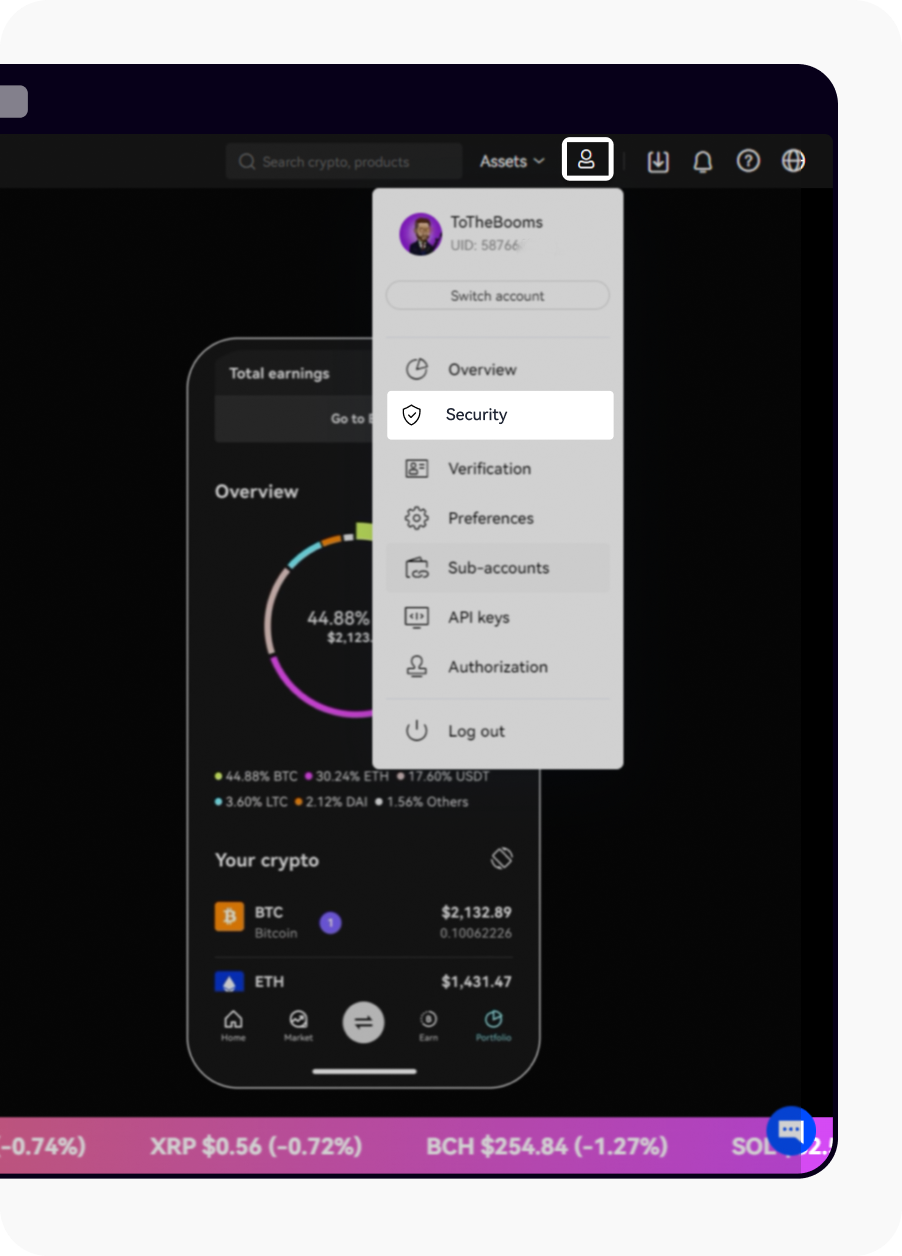
Mở trang Bảo mật
4. Tìm Khóa truy cập trong trung tâm bảo mật và chọn Cài đặt
5. Chọn Kích hoạt khóa truy cập và hoàn tất xác minh bảo mật
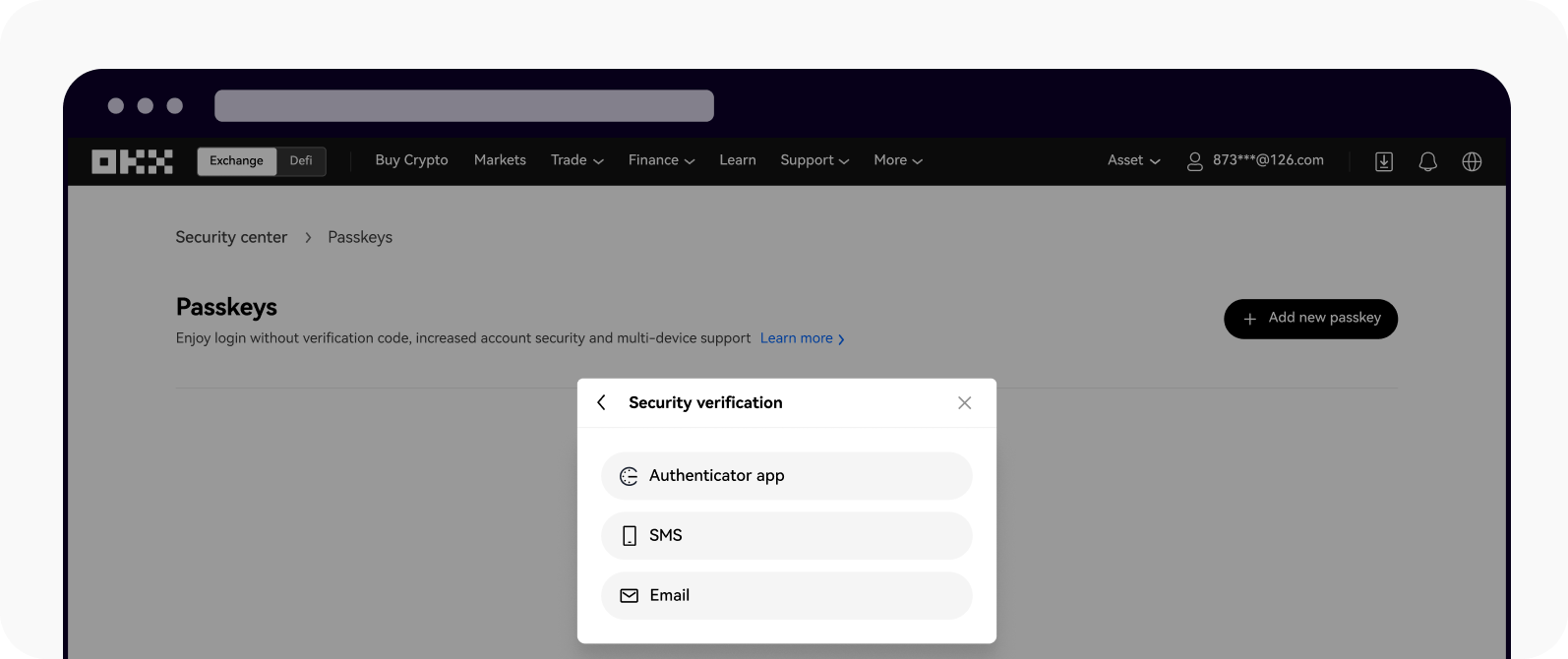
Chọn một trong các tùy chọn để hoàn tất xác minh bảo mật
6. Chọn một trong các tùy chọn có sẵn để tạo khóa truy cập của bạn:
Tạo bằng thiết bị này
Sử dụng thiết bị khác hoặc phím vật lý
Tạo bằng thiết bị này
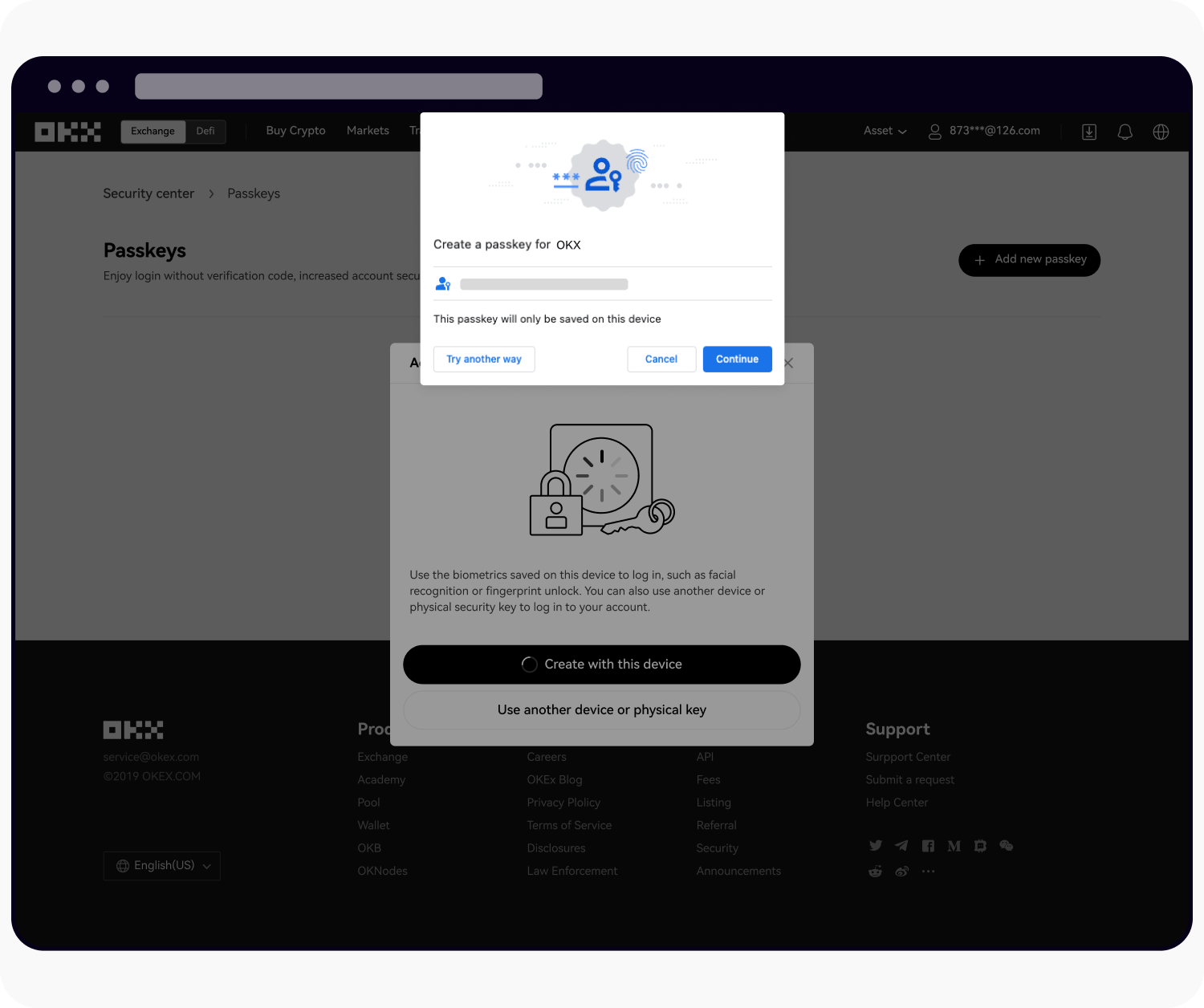
Chọn Tạo bằng thiết bị này để tiếp tục
Chọn Tiếp tục và hoàn tất xác thực sinh trắc học/mã PIN trên thiết bị của bạn
Sử dụng thiết bị khác hoặc phím vật lý
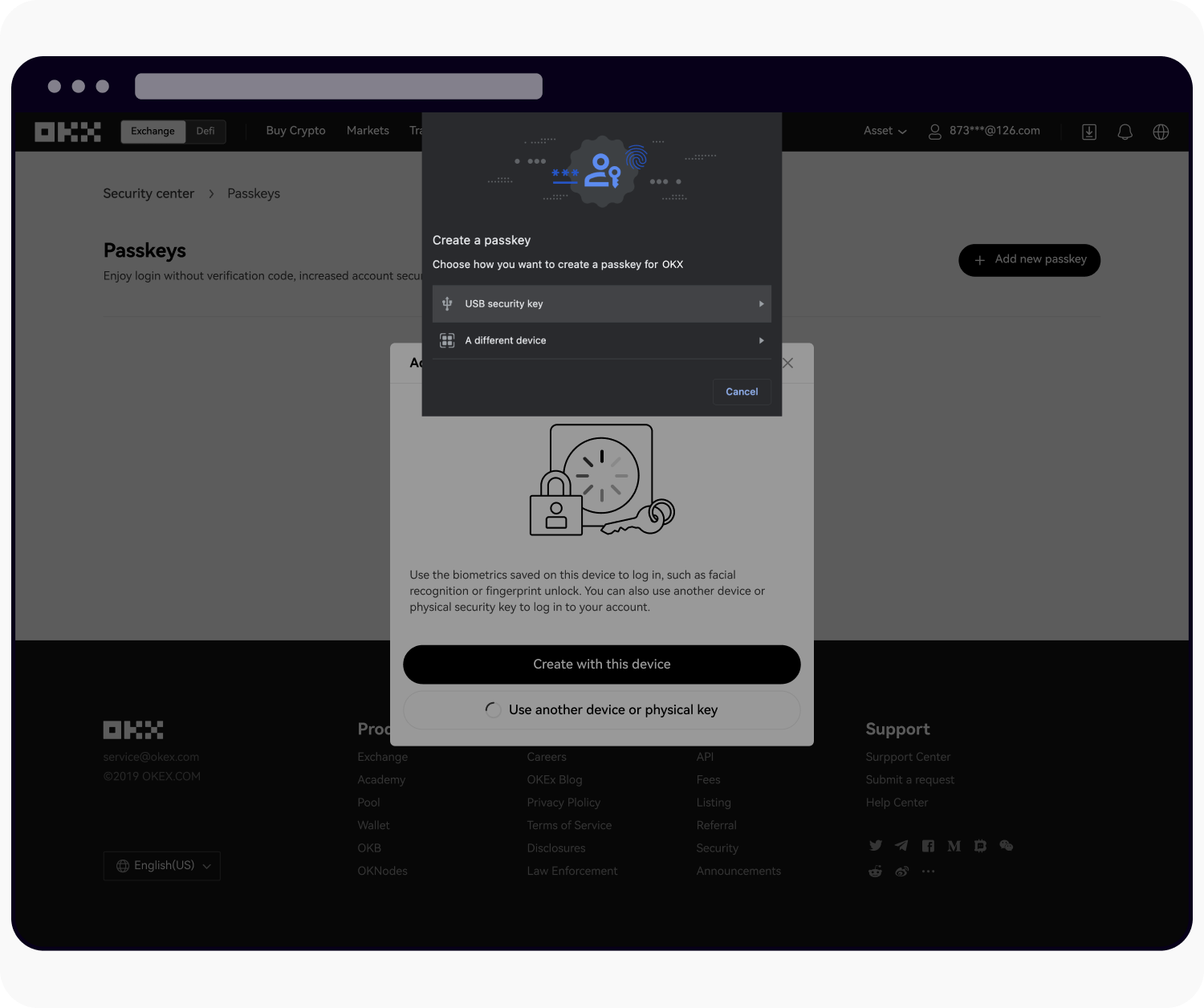
Chọn Sử dụng thiết bị khác hoặc phím vật lý để tiếp tục
Chọn Khóa bảo mật USB
Nhập khóa bảo mật của bạn và làm theo hướng dẫn để tạo khóa truy cập
Chọn Một thiết bị khác
Quét mã QR bằng trình quét mã QR gốc của thiết bị di động hoặc máy tính bảng và hoàn tất xác thực trên thiết bị của bạn
Xác minh bằng khóa truy cập
Tính năng xác minh khóa truy cập hiện được thực hiện trong cả quy trình đăng nhập và P2P. Khi đã bật tính năng khóa truy cập, sau đây là quy trình xác minh khóa truy cập khi bạn đăng nhập:
Xác minh với thiết bị hiện tại của bạn
Đăng nhập vào tài khoản
Bạn sẽ được nhắc sử dụng khóa truy cập để đăng nhập bằng sinh trắc học. Ví dụ: bạn có thể sử dụng Touch ID trên máy Mac để xác minh đó là bạn
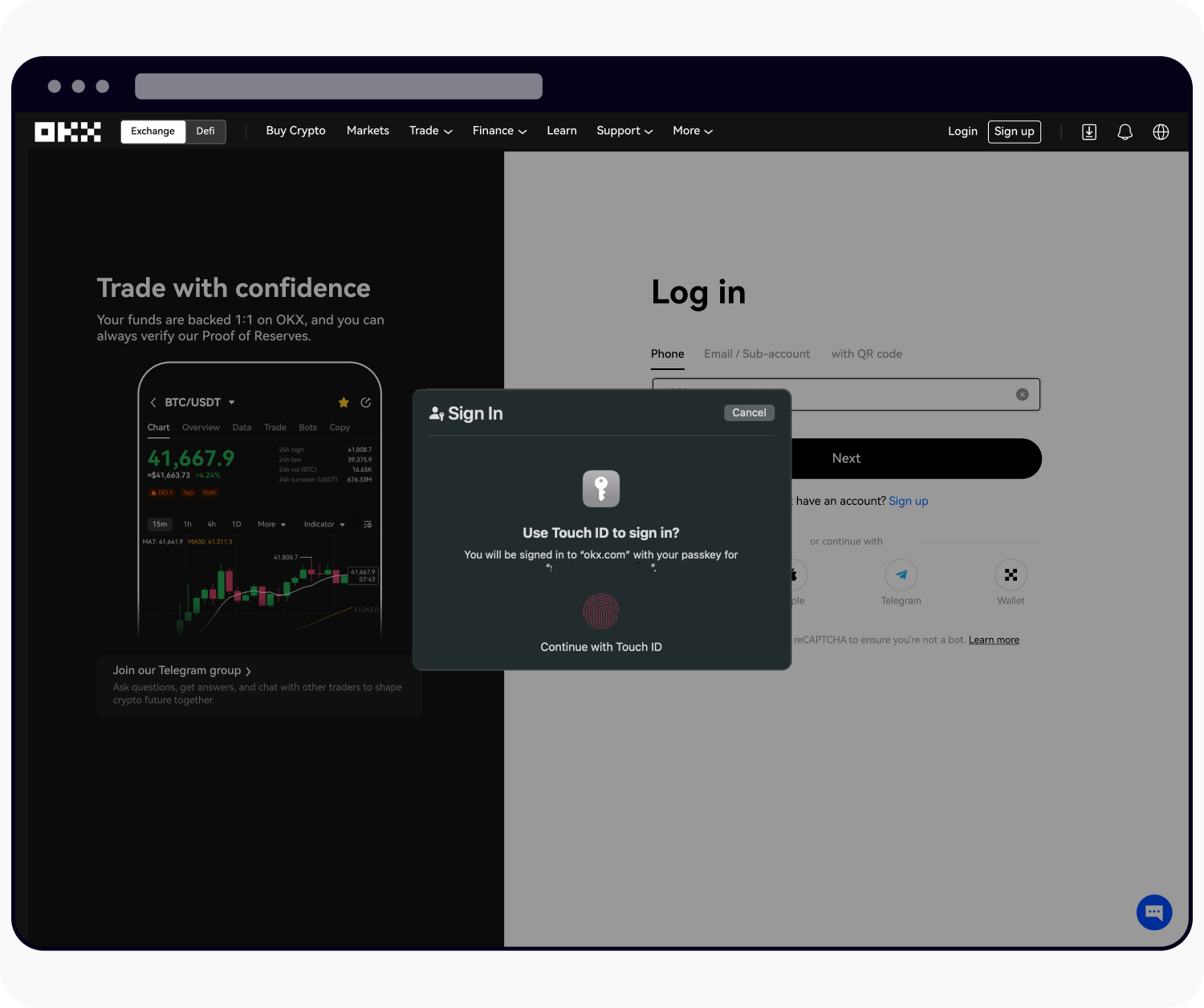
Sử dụng Touch ID trên máy Mac của bạn để đăng nhập
3. Hoặc bạn có thể Hủy và quay lại sử dụng mật khẩu để đăng nhập
Xác minh bằng thiết bị khác
Đăng nhập vào tài khoản
Bạn sẽ được nhắc sử dụng mật khẩu để đăng nhập trên thiết bị khác
Sử dụng thiết bị kia để quét mã QR và đăng nhập vào OKX
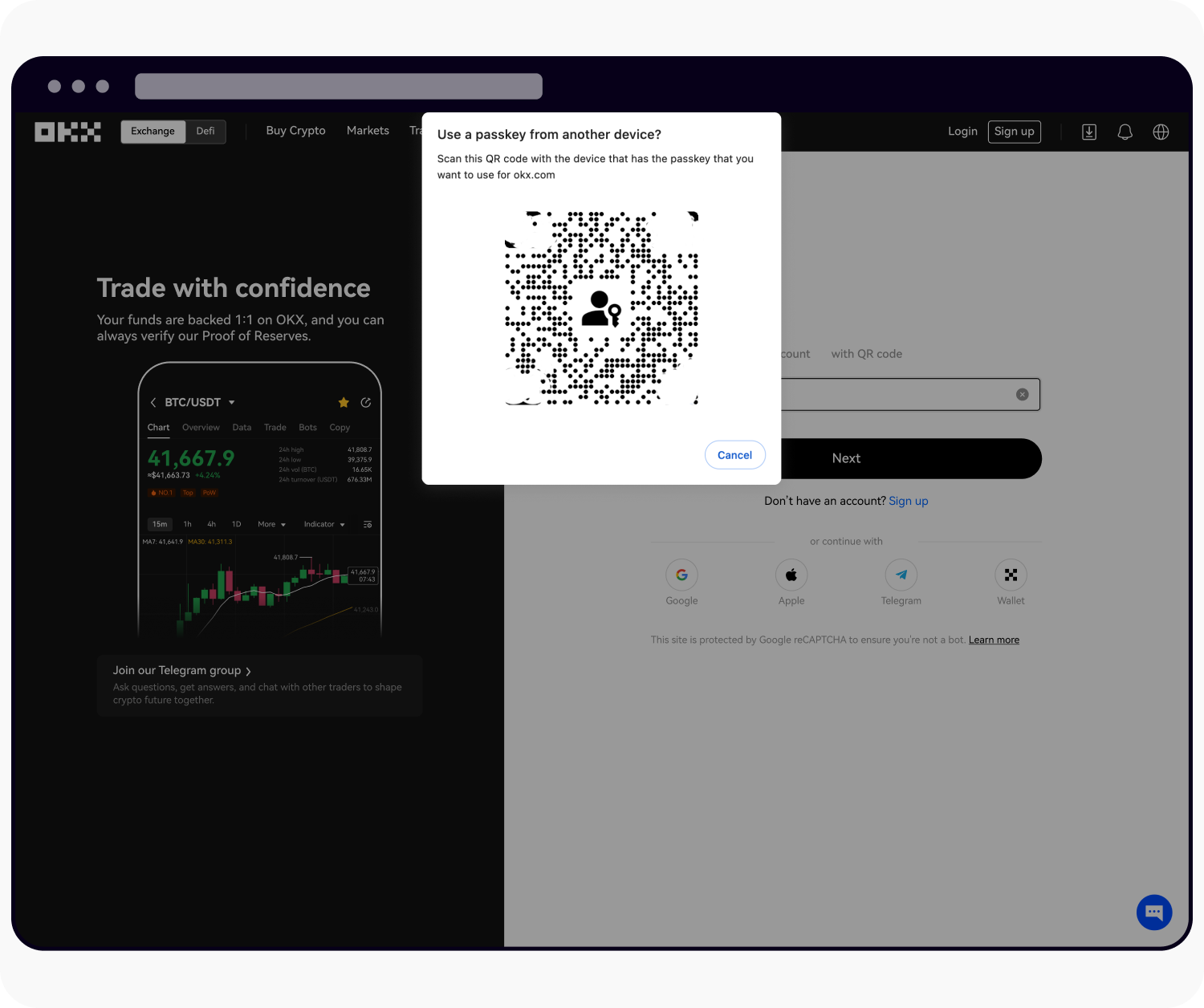
Sử dụng thiết bị khác quét mã QR để đăng nhập
Lưu ý: nhằm đảm bảo trải nghiệm người dùng thuận tiện hơn trong quá trình xác minh khóa truy cập, bạn nên sử dụng Chrome hoặc Safari. Sử dụng các trình duyệt khác nhau sẽ dẫn đến trải nghiệm người dùng có chút khác biệt.
Đổi tên khóa truy cập
Bạn có thể đi đến Hồ sơ > Bảo mật > Trung tâm Bảo mật > Khóa truy cập > Quản lý để đổi tên khóa truy cập, giúp bạn dễ dàng nhận biết.
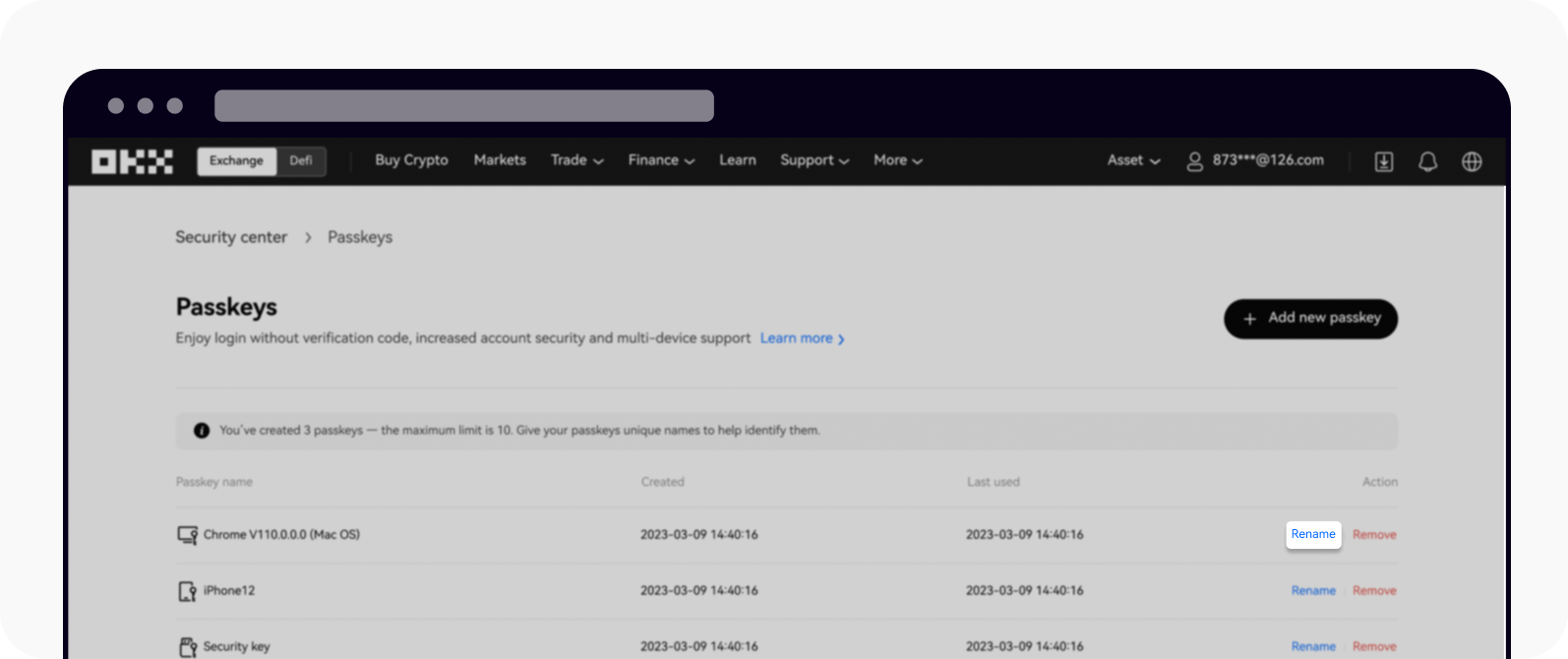
Chọn Đổi tên để đổi tên khóa truy cập của bạn
Lưu ý: việc thay đổi tên khóa truy cập sẽ chỉ ảnh hưởng đến trang quản lý khóa truy cập OKX. Nếu bạn muốn thay đổi tên thiết bị trực tiếp, bạn có tùy chọn chỉnh sửa tên khi đăng nhập bằng cách truy cập Quản lý thiết bị > Thiết bị được liên kết trong trình duyệt Chrome.
Xóa khóa truy cập
Nếu bạn vô tình vượt quá giới hạn 10 khóa truy cập cho tài khoản của mình, bạn có thể xóa mọi khóa truy cập chưa sử dụng.
Lưu ý: việc xóa khóa truy cập có thể làm giảm mức độ bảo mật của tài khoản hoặc thiết bị của bạn. Bạn nên xem xét các rủi ro liên quan trước khi tiếp tục.
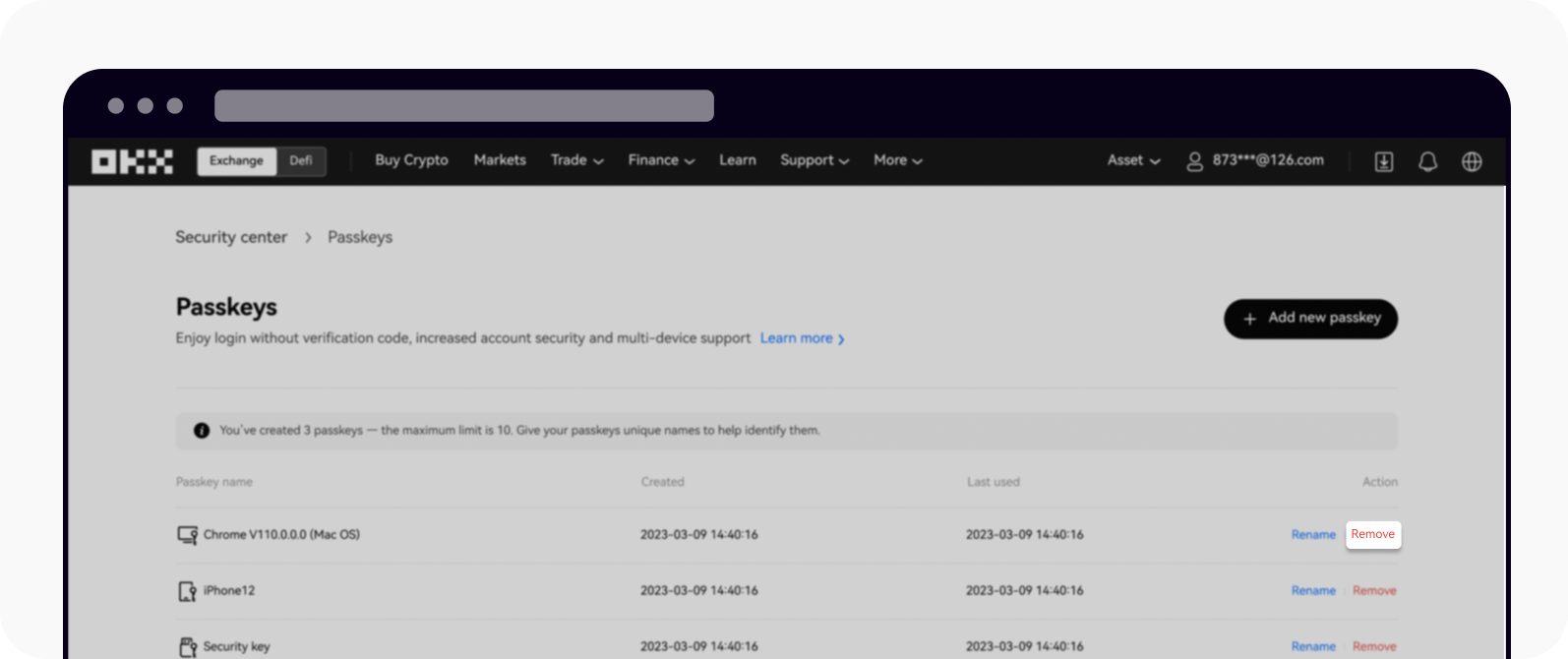
Chọn Xóa để xóa khóa truy cập của bạn